In questo articolo ti mostro come aprire una contestazione su un acquisto online pagato con PayPal e come eventualmente convertirlo in reclamo.
Ad oggi il miglior pagamento per gli acquisti online e il più sicuro poiché ha la protezione degli acquisti è proprio PayPal. In un altro articolo ho già parlato del miglior metodo di pagamento per acquisti online e di come aprire un conto PayPal.
Molti pensano che è possibile effettuare un pagamento tramite PayPal solo se si acquista su un sito web dove presenta tale pagamento, questo è vero solo in parte poiché è possibile pagare con tale metodo a chiunque venda un oggetto anche se è un privato. L’unica cosa che il venditore deve avere è una mail associata al conto PayPal.
Infatti, ad esempio, se acquisti su Subito.it dove non c’è un modulo per il pagamento diretto ma bisogna contattare e inviare il pagamento direttamente al venditore, puoi proteggerti da un eventuale truffa chiedendo al venditore l’accettazione del pagamento utilizzando PayPal.
Se il venditore accetta, l’unica cosa che deve fornirti è la sua mail associata al conto in modo da potergli inviare il pagamento.
Prima di mostrarti come aprire una contestazione con PayPal, ti mostro velocemente come inviare un pagamento ad un venditore.
Dopo aver ricevuto dal venditore la mail associata al conto PayPal, andiamo sul sito web www.paypal.com ed effettuiamo l’accesso al nostro conto.
Dopodiché andiamo alla sezione “invia e richiedi”, inseriamo la mail ricevuta dal venditore e clicchiamo su “avanti”
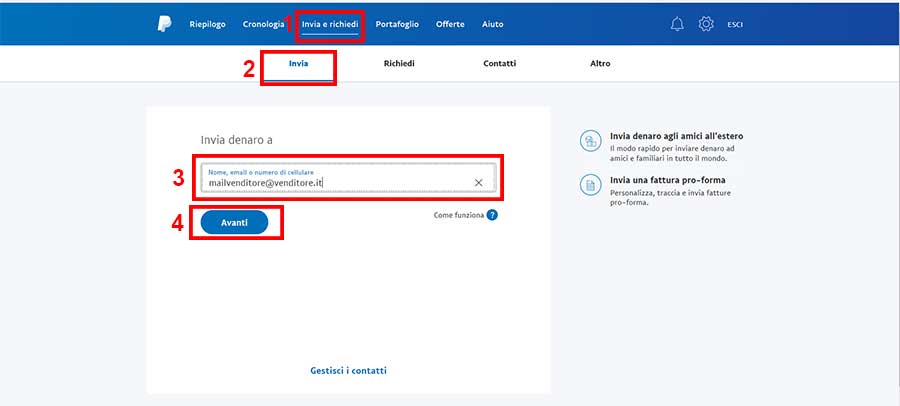
Nella finestra che ci fuoriesce, dobbiamo selezionare “pagamento di beni e servizi”. Questa selezione è importante poiché ti permette di accedere alla protezione degli acquisti e la commissione del pagamento la pagherà il venditore (la tariffa và dal 1,8% al 3,4% + 0,35€ per transazione), mentre se selezioni il riquadro “invio di denaro ad un amico” oltre a non poter usufruire della protezione degli acquisti PayPal, dovrai pagare tu la commissione per l’invio di denaro.
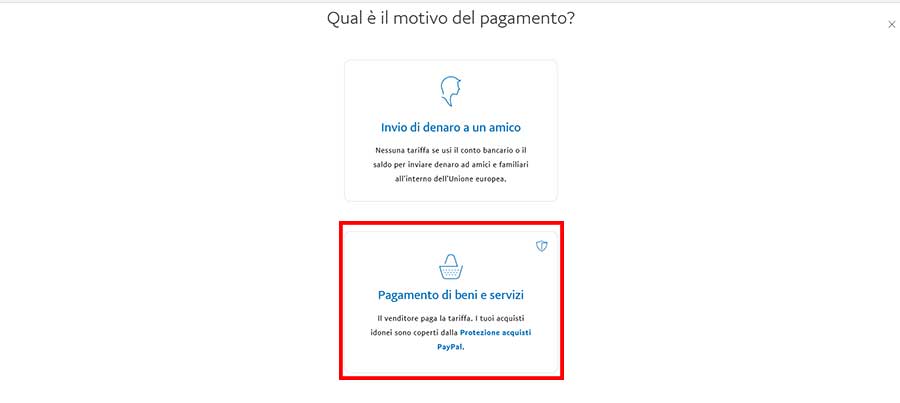
Quindi dopo aver selezionato “pagamento di beni e servizi” dovrai inserire l’importo del pagamento, un eventuale descrizione (io ti consiglio di inserire la descrizione dell’oggetto o del servizio che stai acquistando), l’indirizzo di spedizione e successivamente clicca su invia.
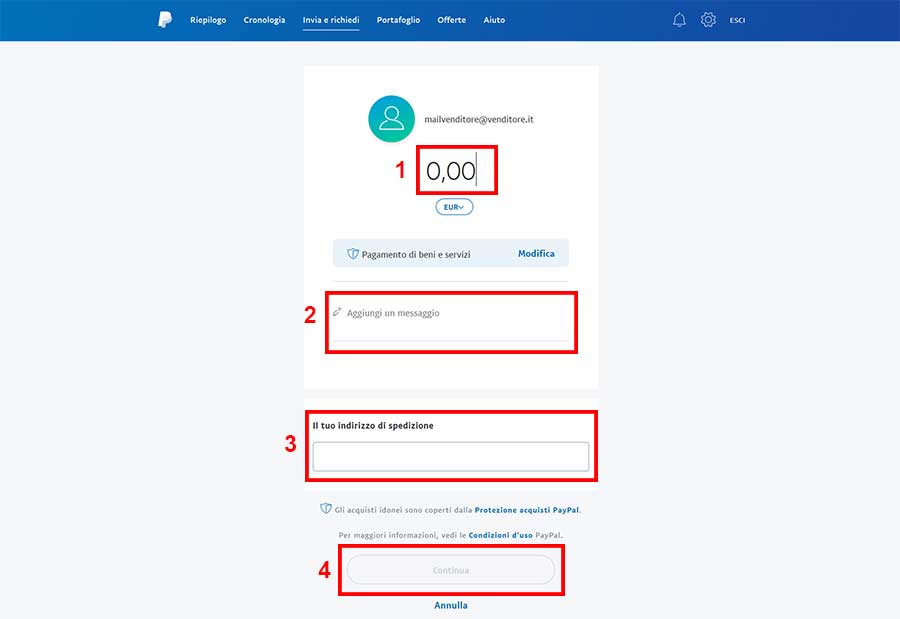
Dopo aver acquistato un oggetto e pagato tramite PayPal (anche senza un sito web che abbia il modulo del pagamento integrato), nel caso in cui dovessi riscontrare problemi, ti consiglio come prima azione di contattare il venditore e cercare di risolvere la problematica. Se il venditore non risponde oppure non ha voglia di risolvere, potresti aprire una contestazione PayPal andando su “cronologia”, selezionare la transizione con cui hai riscontrato la problematica e clicca su “segnala un problema”. Per ogni acquisto, hai 6 mesi di tempo dalla data di acquisto per aprire una contestazione e quindi segnalare un problema.
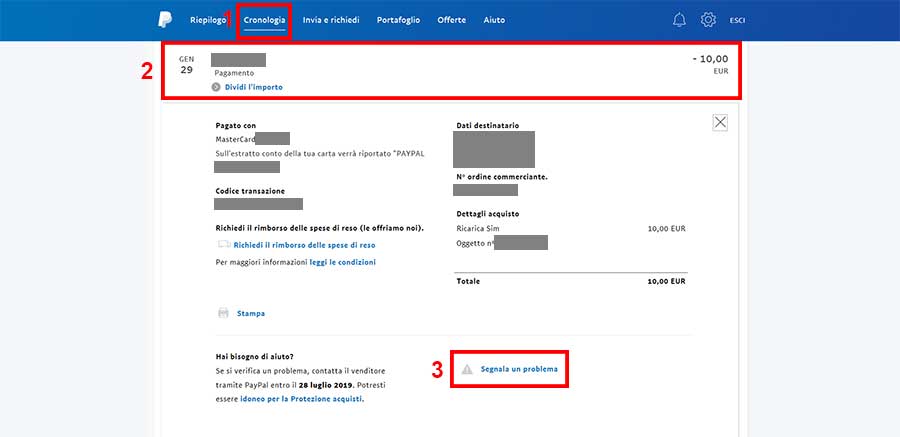
Successivamente, dovrai selezionare la problematica riscontrata, scrivere il messaggio al venditore comprensivo della tua richiesta (quindi se vuoi il rimborso dell’oggetto oppure se vuoi la spedizione di un nuovo oggetto) e clicca su invia.
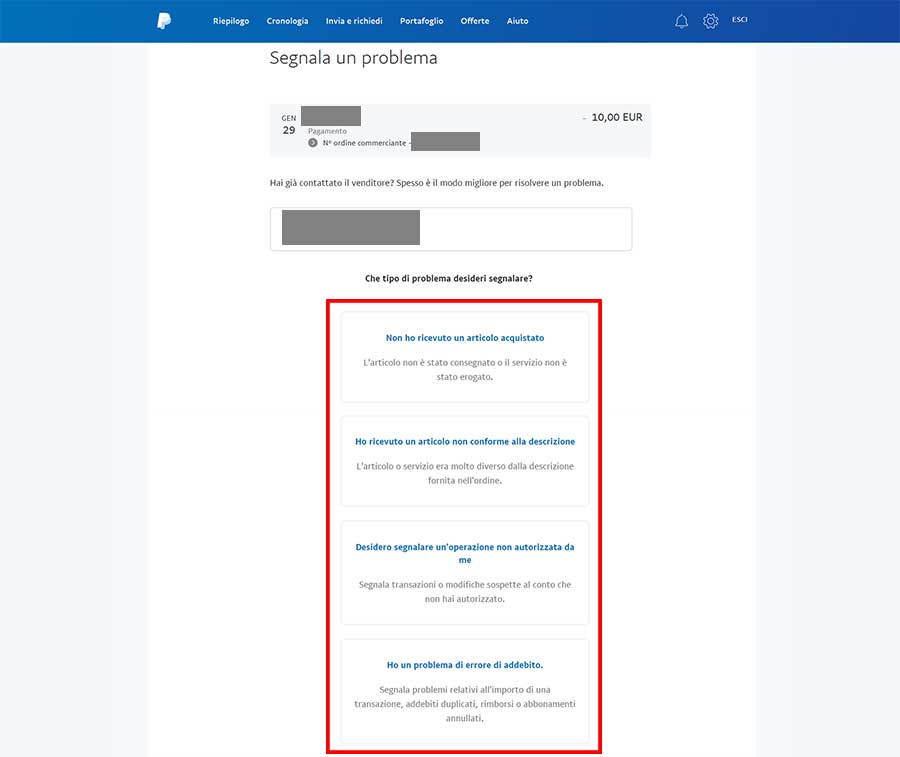
La contestazione, non è altro che uno scambio mail registrato da PayPal tra te e il venditore. La cosa che però si differenzia da uno scambio mail classico è che a prescindere se il venditore risponda oppure no, se la problematica non è stata risolta, entro 20 giorni puoi richiedere l’intervento di PayPal convertendo la contestazione in reclamo.
Ecco come convertire una contestazione PayPal in un reclamo PayPal:
1. Vai al Centro risoluzioni.
2. Seleziona Pratiche aperte e individua la pratica in questione.
3. Clicca Vedi nella colonna "Azione".
4. Clicca Converti la contestazione in un reclamo PayPal.
A questo punto, sempre nel centro risoluzioni, potrai verificare l’avanzamento del reclamo che solitamente avviene entro 30 giorni. PayPal comunque ti invierà una mail in caso avesse bisogno di ulteriori informazioni e alla chiusura del reclamo stesso.
Vedi anche il Video Tutorial: Come aprire una contestazione PayPal e convertirla in Reclamo PayPal










